你可以通过以下链接下载微软Windows系统:
1. Windows 11: 官方下载页面: 下载地址:
2. Windows 10: 官方下载页面: ISO文件下载页面:
在下载和安装Windows系统之前,请确保备份重要数据,并确认你的设备满足系统最低要求。如果你需要更多帮助,可以参考微软官方支持页面或相关的教程。
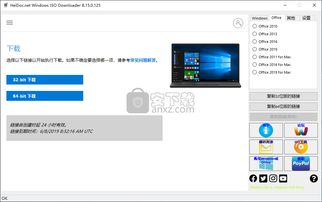

在开始下载之前,首先需要确定您需要下载的Windows版本。微软目前提供以下几种主要版本:
Windows 10:最新版本的Windows操作系统。
Windows 8.1:较旧版本的Windows操作系统,但仍有部分用户在使用。
Windows 7:较老版本的Windows操作系统,已进入官方支持结束阶段。
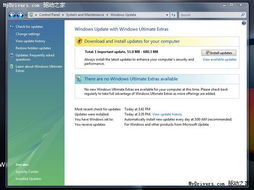
打开您的电脑浏览器,输入微软官网(https://www.microsoft.com/),在搜索框中输入“Windows下载”或“Windows安装介质制作工具”,点击搜索结果中的相关链接进入下载页面。
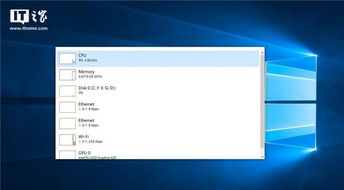
在下载页面中,您会看到一个名为“Media Creation Tool”的工具,这是微软官方提供的用于创建Windows安装介质的工具。点击“下载工具”按钮,开始下载该工具。
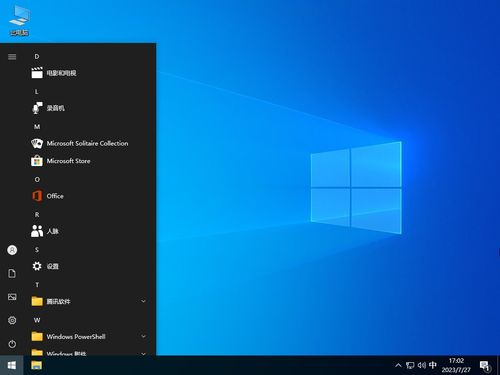
下载完成后,双击运行“MediaCreationTool22H2.exe”文件。在弹出的窗口中,点击“接受”按钮,同意许可条款。
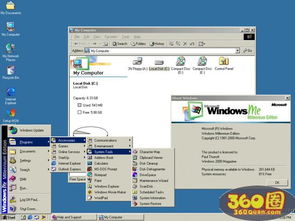
在工具的主界面中,选择“为另一台电脑创建安装介质”,然后点击“下一步”按钮。
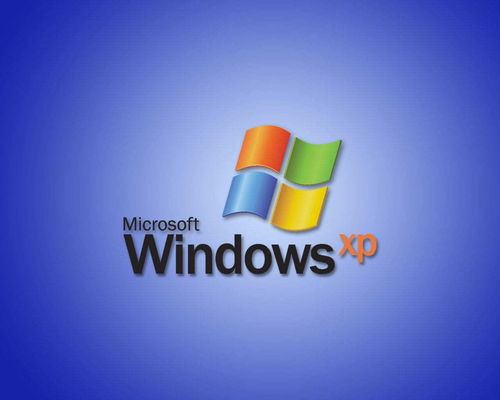
在接下来的界面中,选择“ISO文件”,然后点击“下一步”按钮。
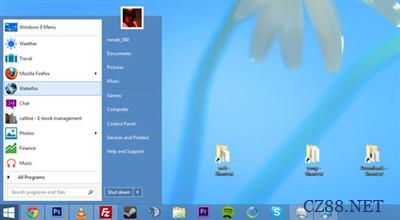
在“选择ISO文件保存位置”界面中,选择一个合适的文件夹来保存下载的ISO文件。建议不要将ISO文件下载到系统盘C盘,以免影响性能。
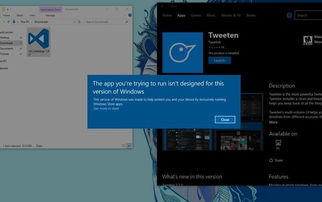
点击“下一步”按钮,开始下载Windows系统ISO文件。下载过程可能需要较长时间,请耐心等待。

下载完成后,使用WinRAR、Daemon Tools等软件打开或刻录ISO文件到USB驱动器或DVD上,以便进行系统安装或恢复。
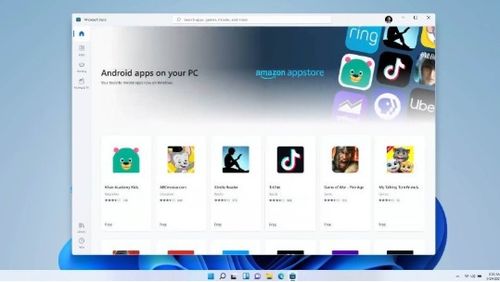
1. 确保下载的ISO文件来自官方渠道,以保证系统的安全性和稳定性。
2. 在下载过程中,请确保您的电脑连接稳定,以免下载中断。
3. 在安装或升级Windows系统之前,请备份重要数据,以免数据丢失。
通过以上步骤,您可以从微软官方途径下载并安装Windows系统。在下载过程中,请注意选择合适的版本、下载位置和刻录ISO文件,以确保系统安装的顺利进行。